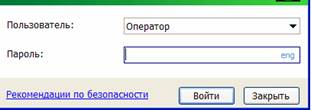Инструкция по генерации ключей электронно-цифровой подписи (ЭЦП)
|
1.Заходим в программу под своим пользователем (не Администратор)
|
2.Проверяем версию АРМ «Клиент». Версия программы указана в заголовке окна или
открывается при открытии пункта меню «Справка» - «О программе».
Примечание: В случае если версия программы
ниже, чем 07.016.01, то перед
генерацией ключей ЭЦП необходимо произвести обновление рабочего места. Обновление
можно получить в Вашем филиале у операциониста. |
|||
|
|
(или кнопку F2 на клавиатуре) В окне «Новый ключ» выбираем назначение ключа
ЭЦП, ставим отметку «Сделать доступным
всем пользователям» и нажимаем кнопку
|
|||
|
5. Вводим идентификатор ключа ЭЦП по
формату Примечание: идентификатор вводится без
пробелов и точек, должность и
название организации допустимо сокращать
Нажимаем кнопку |
6. Вставляем
и выбираем чистый носитель,
на который будет сохранен ключ.
Если в качестве носителя
используется прежний флэш накопитель, то убедитесь, что в корне
флэш-диска нет файла sign.key. В противном случае появится
окно с ошибкой
Удалите файл sign.key или переместите его в резервную папку. Внимание: старые
ключи ЭЦП могут быть еще действующими до регистрации новых, поэтому
рекомендуется сделать их копию на другой носитель или папку. |
|||
|
7. Если полученный пароль Вам
нравится – Сохраняем его
для данного ключа ЭЦП и нажимаем кнопку
Примечание: кнопкой |
8. Вводим,
запомненный Вами, пароль и нажимаем кнопку
|
|||
|
9. Выбираем носитель, содержащий главный
ключ.
|
10. Распечатываем сертификат ключа
ЭЦП в 3-х экземплярах, подписываем
руководителем и владельцем и передаем распечатки банк.
|
|||
|
|
12. Если используется новый носитель
(например, дискета), то копируем на носитель с новой
ЭЦП файлы gk.db3 и uz.db3 с носителя со старой ЭЦП. |
Замена
ключей ЭЦП Администратора
|
1.
Заходим в программу под пользователем Администратор
|
2. Заходим в меню «Сервис» →
выбираем пункт «Параметры» →
далее переходим на вкладку «Защита
информации»
|
|
3. Нажимаем
кнопку
|
4. Вставляем старую ЭЦП Администратора и выбираем
соответствующий носитель
|
|
5. Вставляем и выбираем чистый
носитель, на который будет сохранен ключ.
|
6. Копируем на
носитель с новой ЭЦП файлы gk.db3
и uz.db3 с носителя со
старой ЭЦП. |
|
Часто задаваемые вопросы 1.
Когда после генерации
ЭЦП, можно начинать ей пользоваться? Ответ. Регистрация ЭЦП начинается с
момента регистрации отделе Безопасности после предоставления
операционисту сертификатов открытых
ключей ЭЦП на бумажных
носителях, заверенных подписью и печатью, и занимает не менее 1 суток. 2.
Как проверить
зарегистрирована ли ЭЦП в банке? Ответ. Для проверки достаточно сделать
запрос состояния счетов и операций
3.
Как поменять порядковый номер ЭЦП? Ответ. Заходим в меню «Сервис» → выбираем «Параметры» → переходим на последнюю вкладку – «Файл
параметров» →
опускаем
прокрутку в самый низ файла
параметров → устанавливаем нужное значение
параметра «ПОРЯДКОВЫЙ_НОМЕР_ЭЦП»
(должен быть не меньше 100) →
нажимаем
кнопку «Применить».
4.
Как изменить код клиента в удостоверяющем центре
(КУЦ)? Ответ. Заходим в программу под
пользователем Администратор →
открываем
меню «Сервис» → выбираем «Параметры» → переходим на вкладку «Защита информации» (в версии АРМ
ниже, чем 07.08.00 – на вкладку «Умолчания»)
→ изменяем поле «Уникальный номер клиента в центре
сертификации» (представляет собой четырехзначный буквенно-цифровой код).
5.
Как удалить
устаревшую или ненужную ЭЦП? Ответ. Заходим в программу под своим пользователем
(не Администратор) →
открываем «Ключи ЭЦП» →
выбираем пункт «Ключи ЭЦП Клиента» →
для удаления устаревшей или ненужной ЭЦП
открываем ее двойным щелчком левой клавиши мыши → выбираем пункт «Удаление сертификата клиента» →
нажимаем кнопку «Далее» →
отмечаем галочкой ключ, который собираемся удалить и нажимаем кнопку «Далее»
→ в окне «Результат»
нажимаем кнопку «Готово» → вставляем
и выбираем носитель с ЭЦП
Администратора. Для поиска ЭЦП Администратора можете воспользоваться Вспомогательной
программой "Фантом" ( о прогамме "Фантом" ) 6.
Как сделать резервную копию ЭЦП? Ответ. Достаточно скопировать
содержимое носителя ключей ЭЦП на другой носитель (обязательно должны
присутствовать три файла: sign.key, gk.db3 и uz.db3). Носитель с ключами ЭЦП необходимо хранить в безопасном месте,
исключающем несанкционированный доступ. 7.
Что делать, если ЭЦП администратора вышла из строя или была
потеряна? полная нструкция
Для получения консультаций
обращаться ·
|